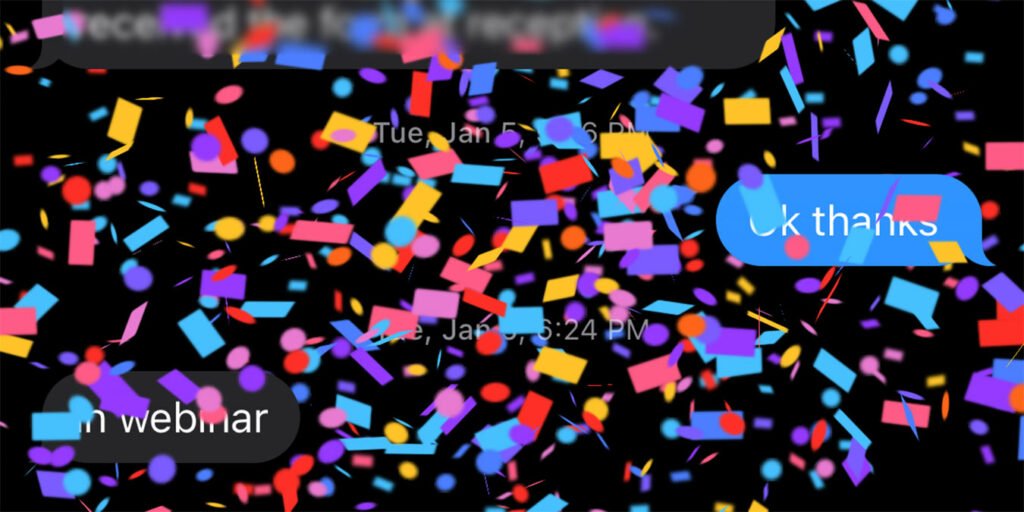iMessage tiene diferentes efectos de pantalla que pueden acompañar a diferentes mensajes. Aunque muchos encuentran estos efectos divertidos y tontos, otros pueden encontrar estos efectos molestos, especialmente cuando algunos efectos continúan reproduciéndose automáticamente. Afortunadamente, puede desactivar los efectos de iMessage en su dispositivo, lo que los deshabilitará para que no continúen reproduciéndose automáticamente en su dispositivo.
Deshabilitar efectos de mensajes en iMessage
Para deshabilitar estos efectos de pantalla en su iPhone/iPad:
1. Abra la aplicación «Configuración» en la pantalla de inicio de su dispositivo.
2. En el menú Configuración, desplácese hacia abajo y toque «Accesibilidad».
3. Desplácese hacia abajo y toque «Movimiento», que se encuentra en la categoría Visión.
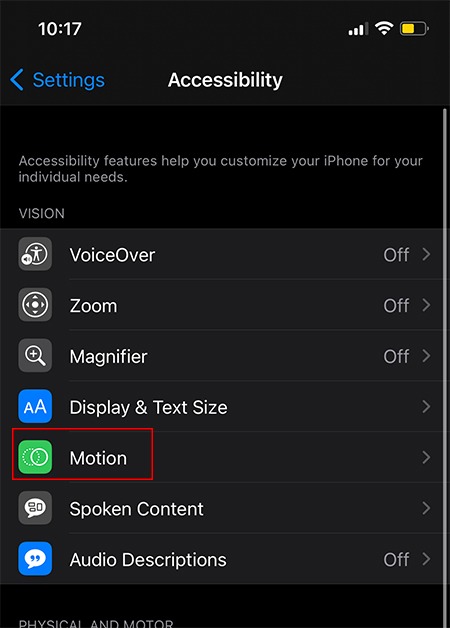
4. Aquí, use el interruptor para deshabilitar los «Efectos de mensajes de reproducción automática».
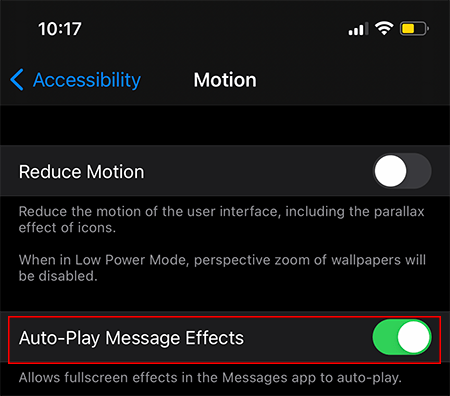
Eso es todo. Ahora podrá deshabilitar y habilitar fácilmente los efectos de iMessage en su dispositivo. Tenga en cuenta que esta configuración no desactivará automáticamente los efectos de mensajes en su dispositivo en su totalidad. Esta configuración solo evitará que los efectos de pantalla y los efectos de burbujas se reproduzcan automáticamente. Eso significa que no hay burbujas de tinta Slam, Loud, Gentle o Invisible, ni efectos de pantalla Echo, Spotlight, Balloons, Confeti, Love, Lasers, Fireworks, Shooting Star o Celebration.
Sin embargo, aún puede optar por reproducir manualmente estos efectos según le convenga eligiendo la opción «Reproducir» justo debajo de la burbuja de texto.
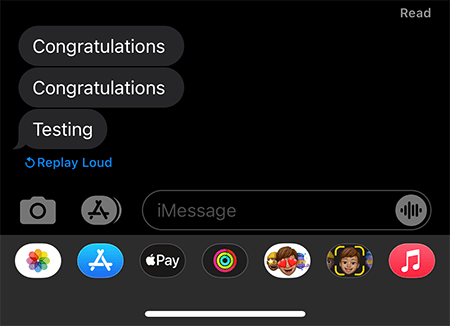
Si está en un dispositivo con iOS 12 o anterior, deberá activar la función «Reducir movimiento» antes de desactivar los efectos de reproducción automática de mensajes.
También puede optar por personalizar aún más su experiencia iMessage cambiando el color de la burbuja de los mensajes. ¿Le gustan los efectos de iMessage en su dispositivo o va a mantener los efectos desactivados en su dispositivo? Háganos saber en la sección de comentarios.